ВАЖНО! ЕСЛИ ВАМ НУЖНЫ УСЛУГИ ПО ПРОДВИЖЕНИЮ, ТО ПИШИТЕ В ЛИЧКУ НА БИРЖЕ KWORK 👉👉👉 https://kwork.ru/user/nikolay_nikolaevich
Приемлемый порог монетизации своего блога на Дзене (нужно всего 100 подписчиков) и удобные инструменты для создания контента привлекают все больше блогеров. Заработок можно получать как с текстовых публикаций, так и с видео. Разберемся, как написать статью на Дзен – предлагаем инструкцию с пошаговым описанием и фото.
Как написать статью для Дзен
Для начала нужно зайти в свой канал. Для этого на странице dzen.ru нажмите на фотографию своего профиля. В подсказке найдите пункт “Мой канал” – при переходе по этой ссылке вы попадете на главную страницу своего личного блога.
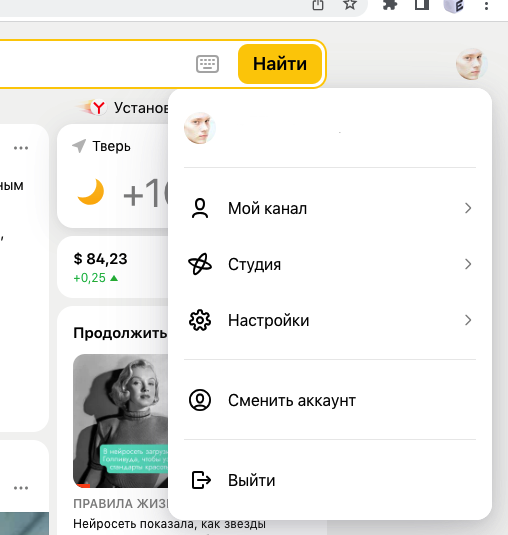
ВАЖНО! ЕСЛИ ВАМ НУЖНЫ УСЛУГИ ПО ПРОДВИЖЕНИЮ, ТО ПИШИТЕ В ЛИЧКУ НА БИРЖЕ KWORK 👉👉👉 https://kwork.ru/user/nikolay_nikolaevich
Теперь нужно найти значок плюса в правом верхнем углу экрана, рядом с иконкой уведомлений. Нажав на него, вы увидите выпадающий список с 3-мя вариантами:
- создать пост – короткую заметку в виде новости;
- написать статью – полноценную публикация, которая может быть представлена в виде обзора, истории, лонгрида или кейса;
- загрузить видео – в своем блоге вы можете выкладывать ролики с собственным участием и зарабатывать на просмотрах.
Выберите строку “написать статью”, чтобы открыть текстовый онлайн-редактор.
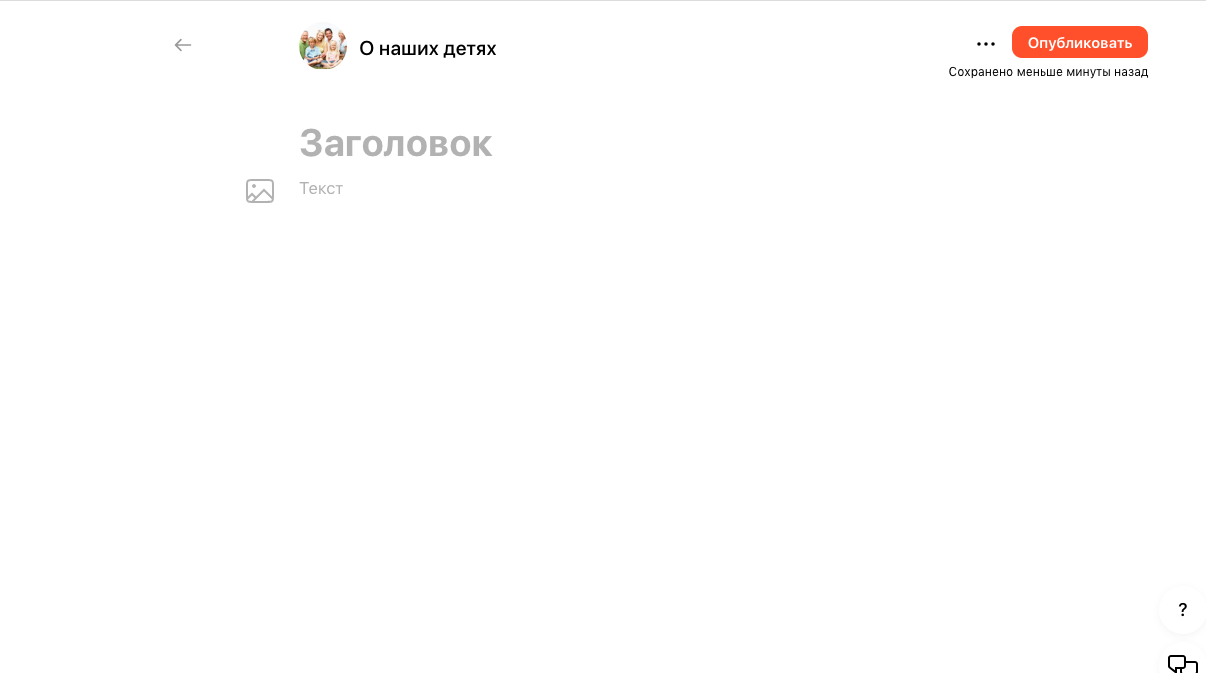
Перед вами появится “чистый лист” с полями для ввода заголовка и текста статьи. Рассмотрим все особенности текстового редактора подробнее.
ВАЖНО! ЕСЛИ ВАМ НУЖНЫ УСЛУГИ ПО ПРОДВИЖЕНИЮ, ТО ПИШИТЕ В ЛИЧКУ НА БИРЖЕ KWORK 👉👉👉 https://kwork.ru/user/nikolay_nikolaevich
В заголовке пропишите основную мысль статьи. Он должен быть не слишком вызывающим, чтобы алгоритмы не расценили его как кликбейт. В заголовок стоит вынести основную мысль, которая будет раскрыта в статье. 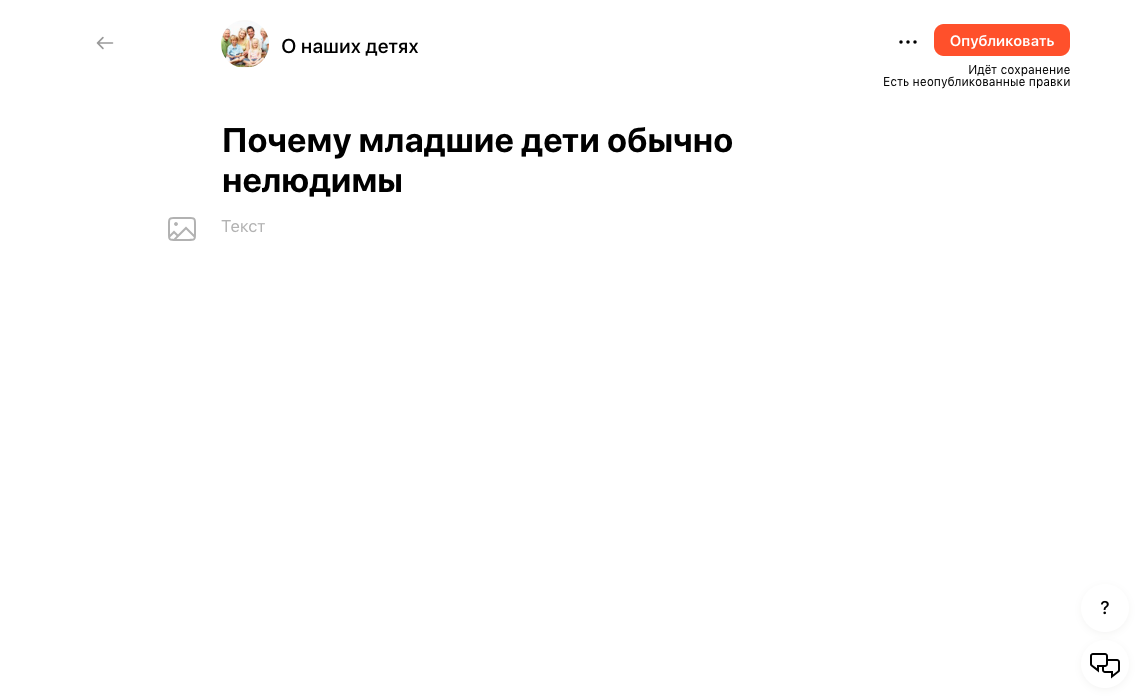
Следующий шаг – начать введение. Можно просто нажать “Enter” или кликнуть мышкой на следующее поле для ввода. В левой части экрана вы можете видеть значок изображения – он появляется только напротив той строки, в которой в данный момент находится курсор мышки. Его нужно использовать в тех местах, куда вы планируете вставить фото или инфографику.

Чтобы поместить фото в тело статьи, нажмите на значок изображения и выберите файл на своем компьютере. Другой вариант – вставить ссылку на изображение, которое вы нашли в интернете. Это могут быть фотостоки, сервисы Яндекс.Картинки или изображения Google. Также вы можете перетащить файл мышкой из нужной папки прямо в браузер.
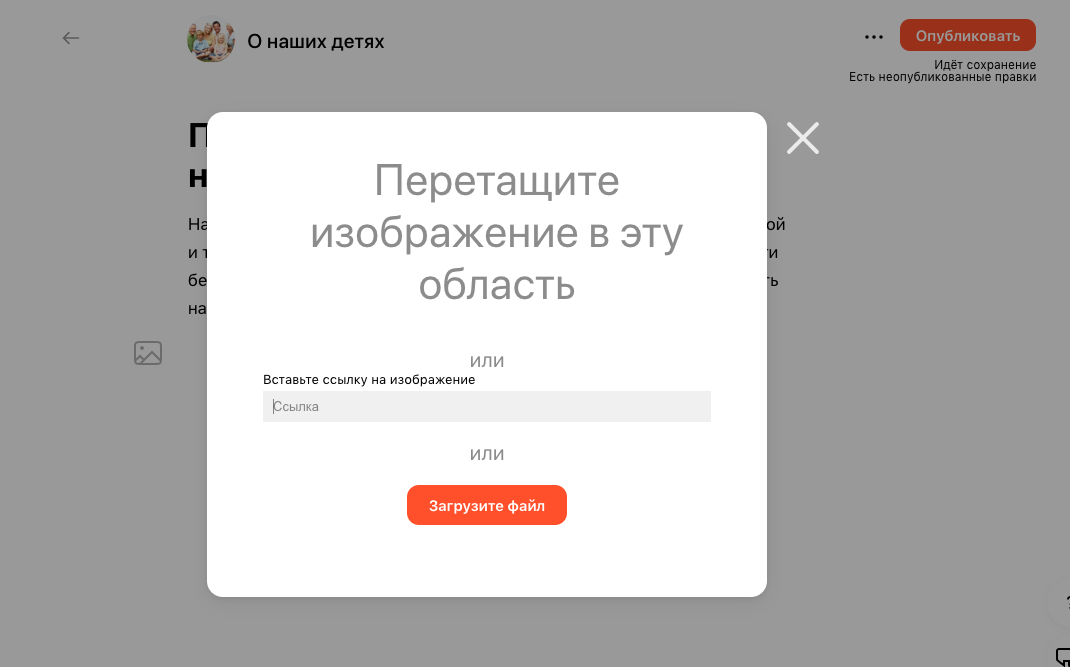
ВАЖНО! ЕСЛИ ВАМ НУЖНЫ УСЛУГИ ПО ПРОДВИЖЕНИЮ, ТО ПИШИТЕ В ЛИЧКУ НА БИРЖЕ KWORK 👉👉👉 https://kwork.ru/user/nikolay_nikolaevich
Во появившемся окне выделите нужное фото и нажмите “Открыть”.
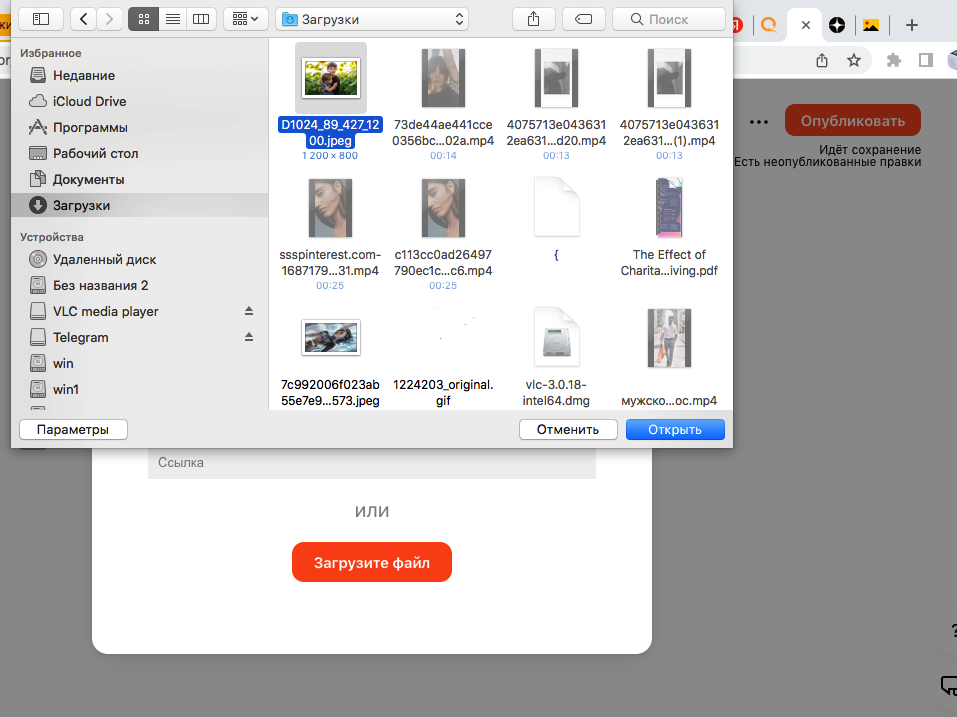
Теперь перед вами появится изображение в том виде, в котором оно будет представлено на странице со статьей. Здесь же вы увидите кнопки “Редактировать галерею” и знак удаления в виде крестика. Если вы хотите добавить новое фото, перейдите в режим редактирования.

Перед вами появится окно, в котором можно добавить картинку в галерею. Чтобы вставить новое фото, нажмите “Добавить картинку” и выберите ее на своем компьютере. Также можно вставить ссылку на источник с изображением на стороннем сайте или перетащить файл с рабочего стола. Кога все картинки будут загружены, нажмите “Сохранить”. Если некоторые из них не подходят для статьи, удалите их, кликнув на крестик. Также можно отменить изменения соответствующей кнопкой.
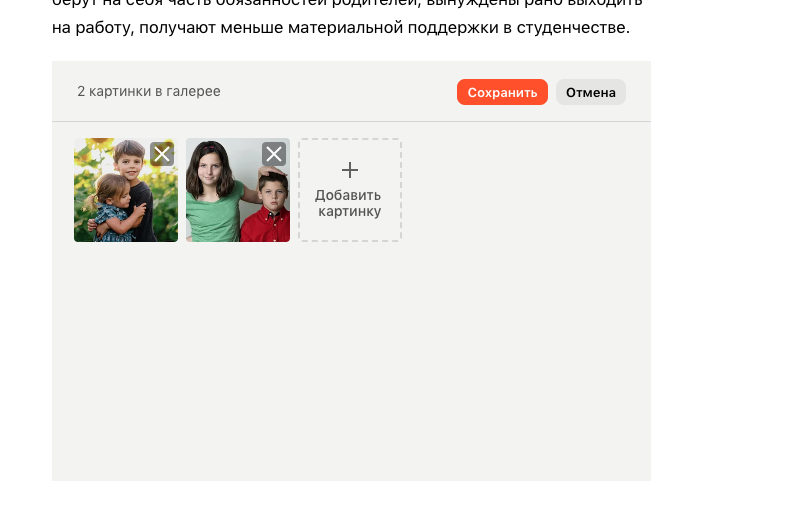
Если вы вставили несколько изображений в галерею, при наведении курсора на картинку появится стрелка вправо.
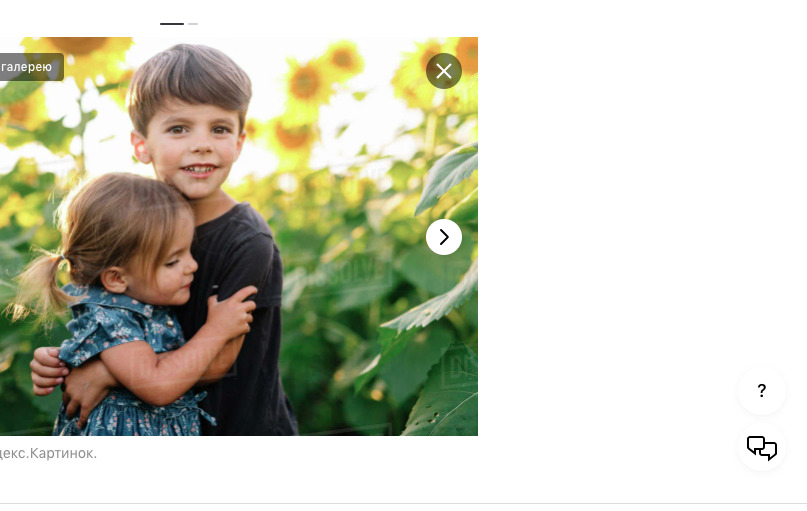
Для каждого фото нужно придумать описание, если картинка не ваша. Неуникальные картинки могут быть защищены авторским правом. Поэтому стандартным описанием может быть фраза “Взято из Яндекс.Картинок”.
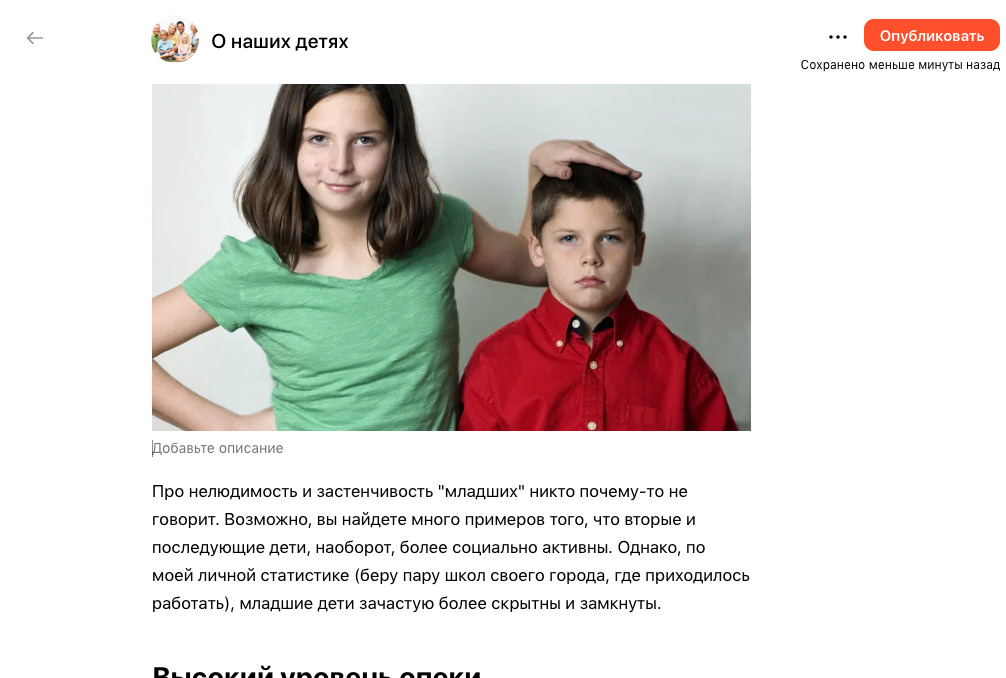
Как оформить статью
Чтобы написать абзац текста, просто введите его прямо в Дзена или скопируйте уже готовый кусок из другого редактора. Чтобы создать подзаголовок, нужно выделить нужный текст мышкой. Если просто установить курсор на выбранную строку, “линейка” форматирования не появится. Нужно, чтобы фон текста стал синим, а затем выбрать “H2” или “H3”. После этого выделенный текст будет отформатирован в формате подзаголовка.

С помощью всплывающей “линейки” с опциями для форматирования текста вы можете:
- заключить абзац или выражение в кавычки;
- оформить нумерованный или маркированный список;
- выделить слово или часть текста жирным или наклонным шрифтом;
- вставить ссылку.
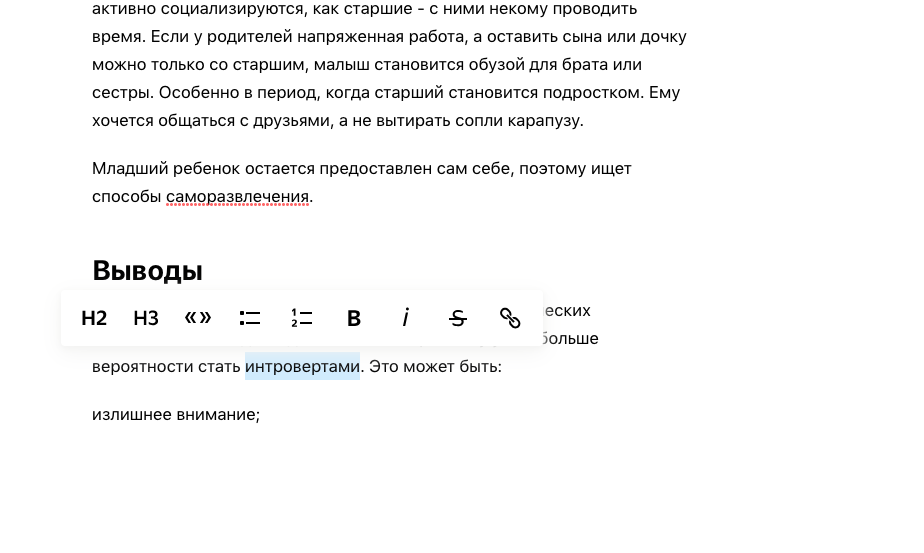
Для примера выделим слово и нажмем на значок ссылки – самый правый. Всплывет поле для ввода Url. Остается вставить в него скопированный адрес страницы, на которую мы будем ссылаться, и нажать Enter.
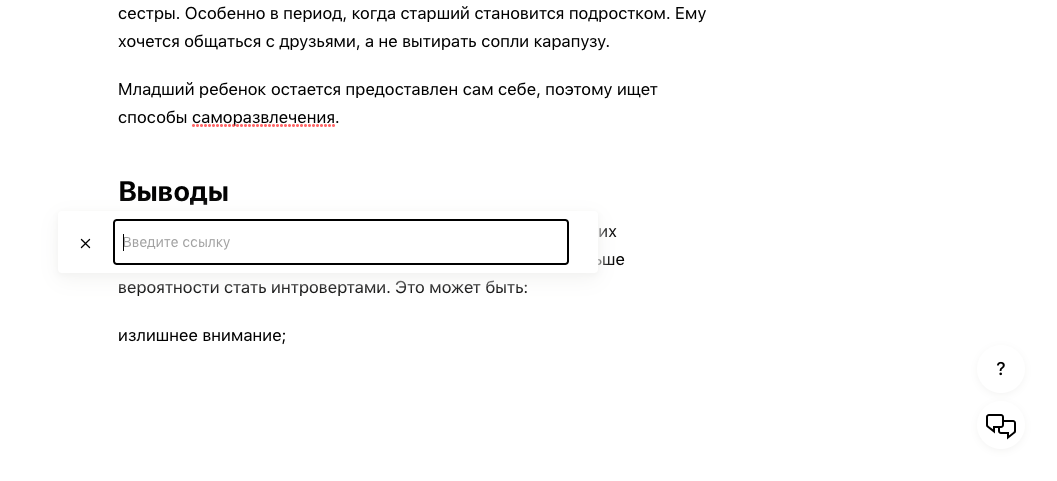
Теперь слово будет выделено синим цветом и подчеркиванием. При нажатии на него читатели вашего блога будут переходить по нужной ссылке.
ВАЖНО! ЕСЛИ ВАМ НУЖНЫ УСЛУГИ ПО ПРОДВИЖЕНИЮ, ТО ПИШИТЕ В ЛИЧКУ НА БИРЖЕ KWORK 👉👉👉 https://kwork.ru/user/nikolay_nikolaevich
Интересно! В заключении статьи лучше оставлять ссылку на свой канал с призывом подписаться на него. Это не только повысит шансы получить новых подписчиков, но и поможет читателям найти другие интересные статьи на вашем канале.
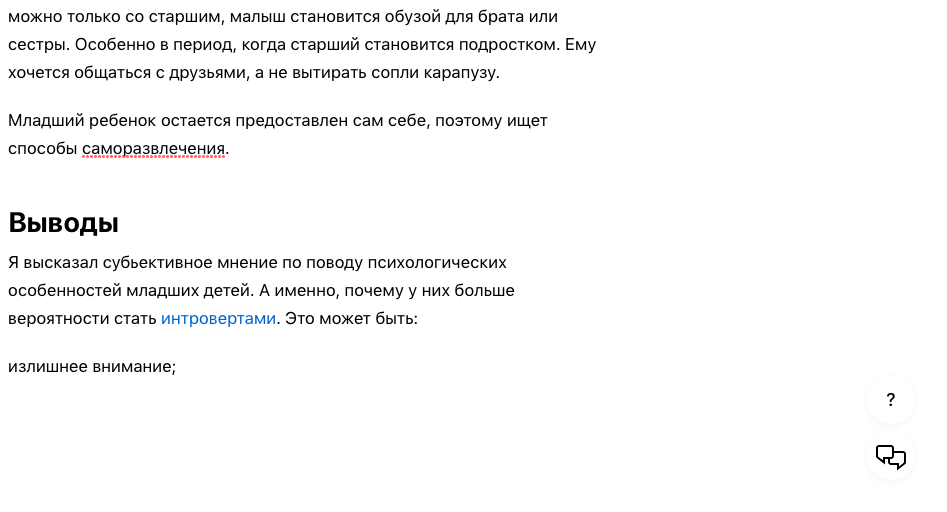
Чтобы создать список, нужно разбить текст на строки. Каждый пункт перечисления должен быть отдельным абзацем. Затем выделите сразу несколько строк и во всплывающей подсказке выбериту формат списка – маркированный или нумерованный.
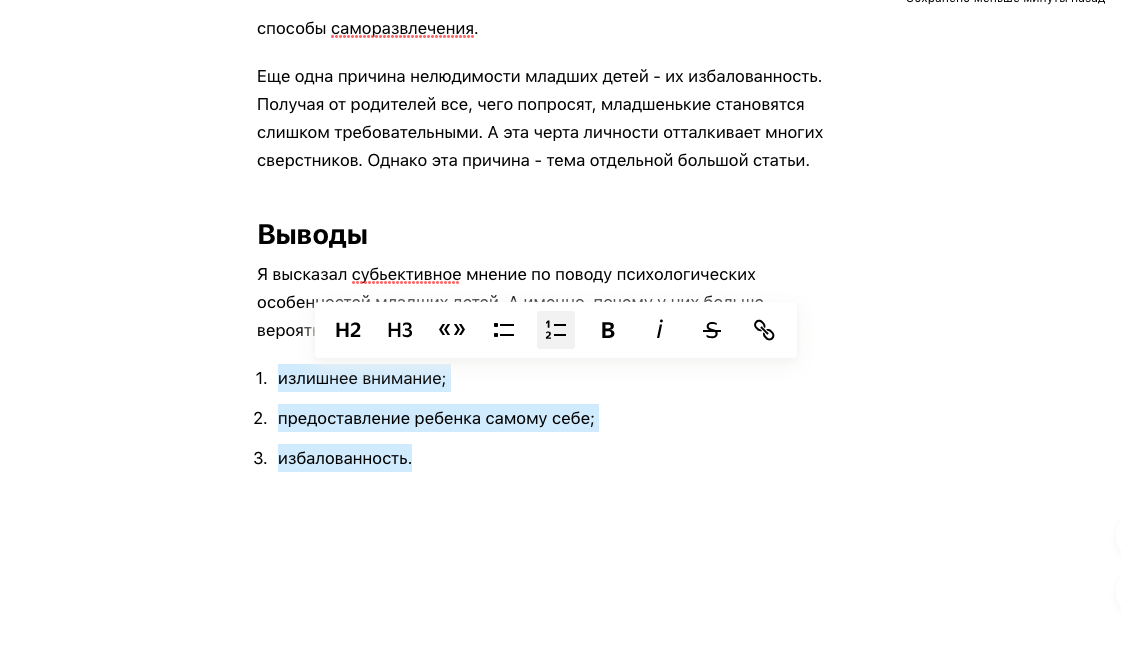
Когда текст и картинки будут готовы, нажмите красную кнопку “Опубликовать” в верхнем правом углу. Всплывет окно завершающих настроек. Тут представлены все изображения, которые были вставлены в статью. Любое из них вы можете выбрать в качестве заставки – она будет показана в ленте Дзена.
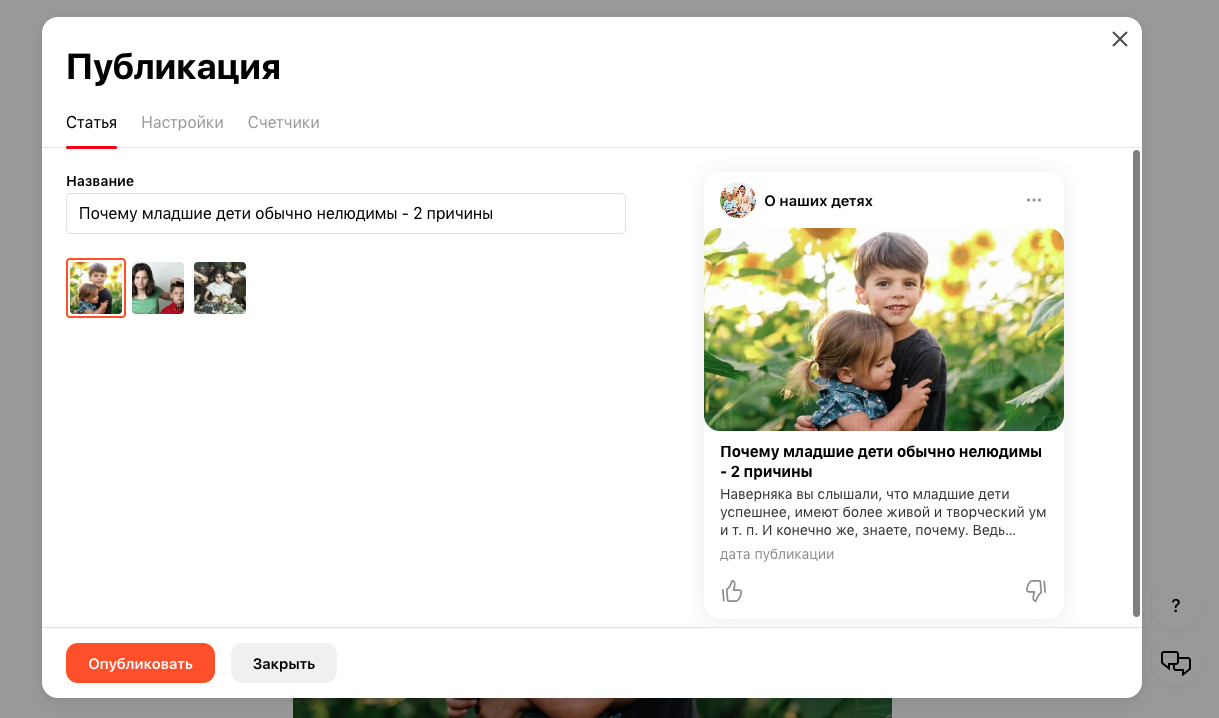
Дополнительно вы можете указать другие параметры публикации. Для этого перейдите во вкладку “Настройки”. Здесь можно указать, кто сможет комментировать вашу запись – все читатели или только подписчики.
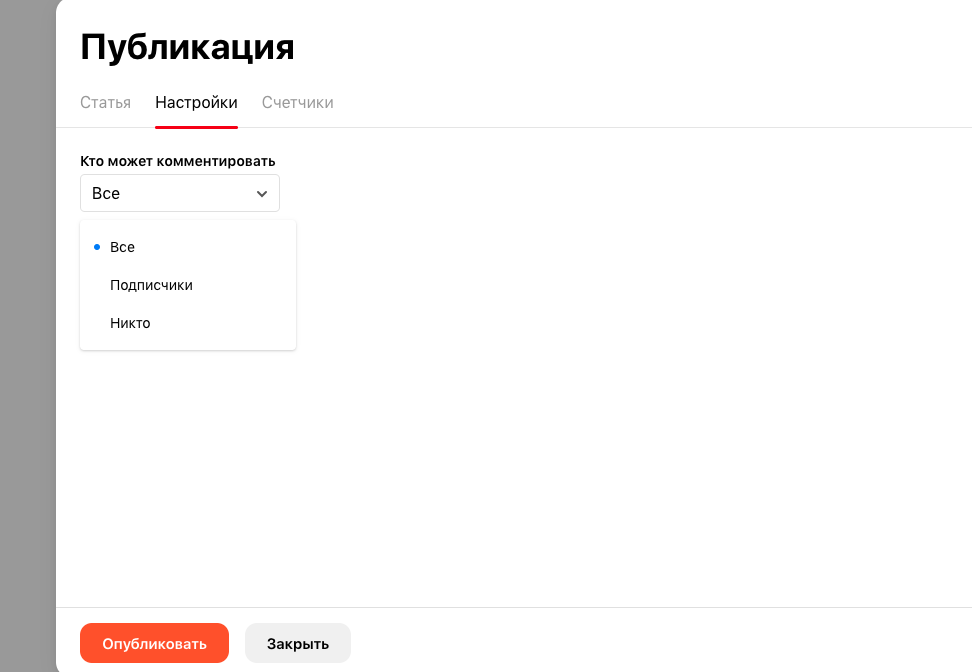
Также в настройках есть функция отложенной публикации. Чтобы запланировать выход статьи в нужное время, выберите дату и конкретные часы в форме. Галочку “Партнерский материал” нужно ставить, если вы написали статью, которая кого-то рекламирует.
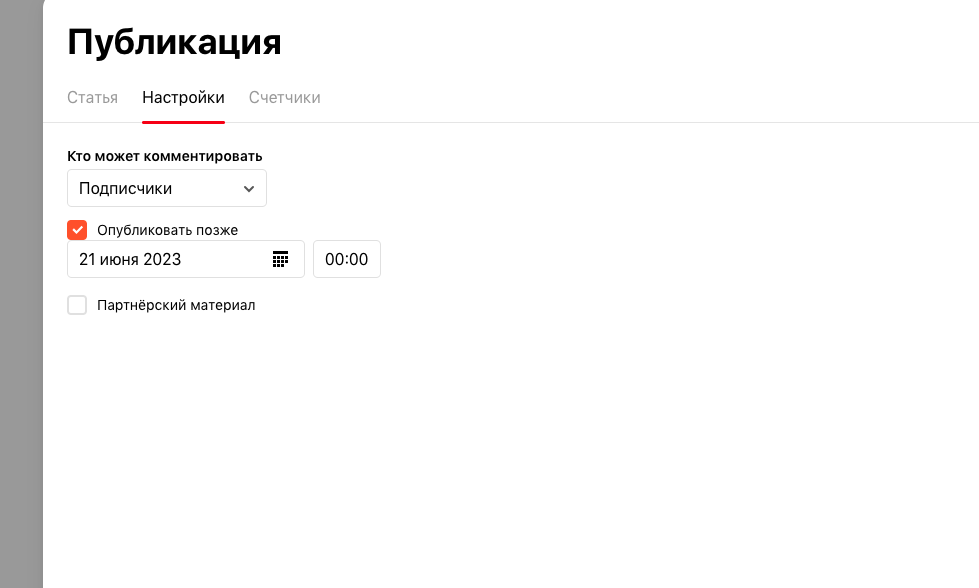
Вкладка “Счетчики” нужна тем, кто хочет отслеживать поведение посетителей канала, анализировать количество дочитываний, переходы по ссылкам и т.д. Инструмент “Рекламный пиксель” нужен продвинутым блогерам Дзена, которые хотят с максимальной точностью отслеживать эффективность своих публикаций.
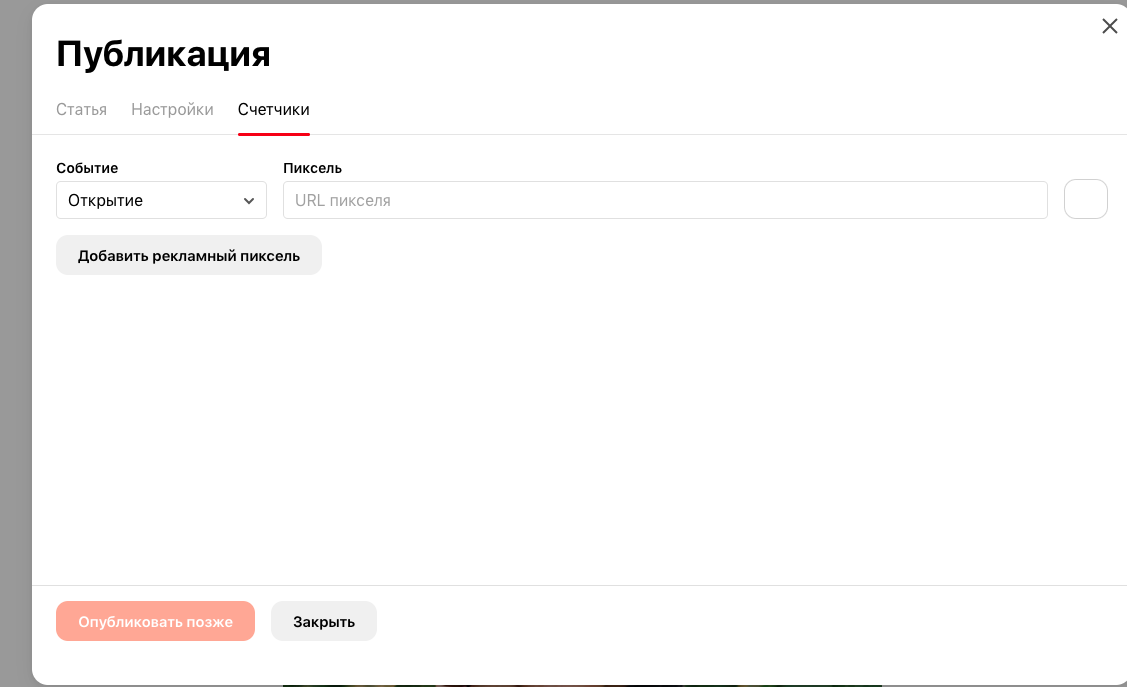
Важно! Бывает, что вы возвращаетесь на основную вкладку “Статья” и хотите опубликовать статью. Однако кнопка внизу всплывающего окна уже не ярко-красная, а “тусклая”, и нажать на нее не получается. В этом случае нажмите кнопку “Закрыть” и повторите попытку опубликовать материал.
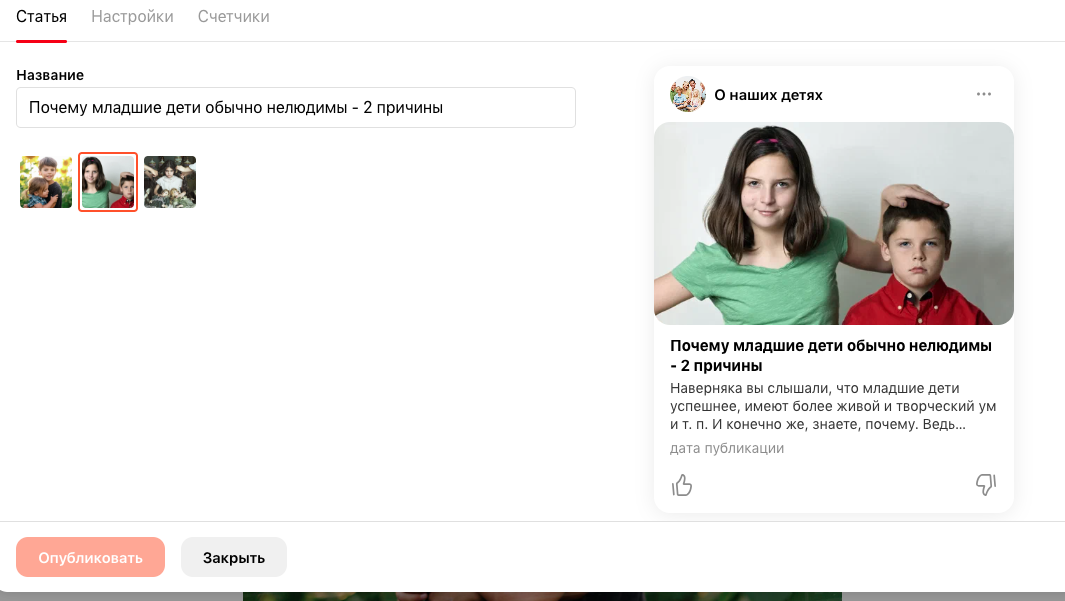
Теперь ваша статья доступна для просмотра посетителям Дзена. Справа, напротив названия вашего канала вы найдете три точки с настройками. Через это меню можно удалить публикацию, отредактировать ее или посмотреть статистику. Здесь же присутствует кнопка “Поделиться”, если вы хотите отправить ссылку на статью в социальные сети или разместить на другом сайте.
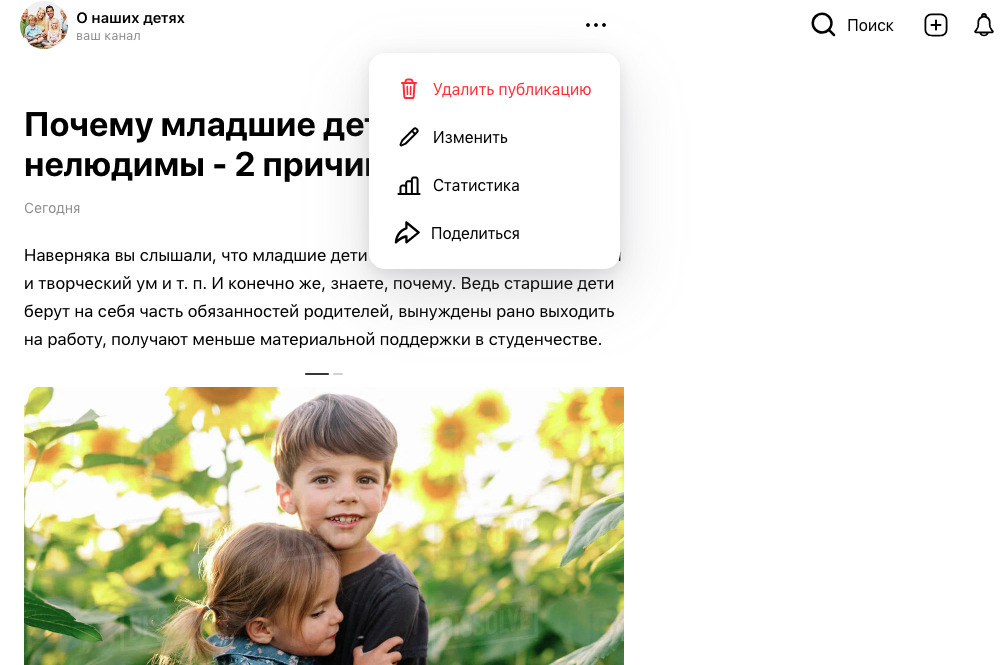
Если перейти в раздел статистики, вы увидите данные по каждой статье и сводные параметры – количество показов, дочитываний ваших статей, время просмотра публикаций. Экспериментируя с заголовками и картинками для превью, вы можете повышать эти показатели и быстрее набирать подписчиков.
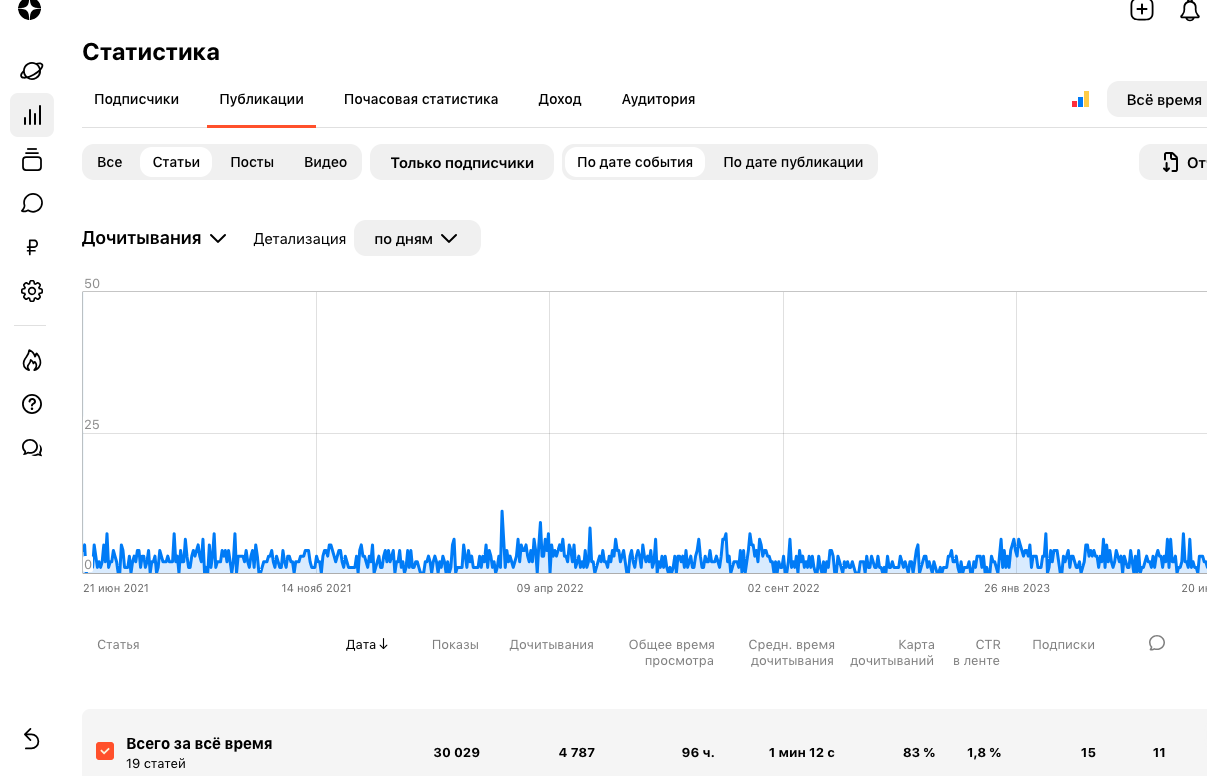
Если вы случайно нажмете “Удалить статью”, система выдаст предупреждение. Только если вы действительно убрать материал с вашего канала, нажмите соответствующую кнопку.
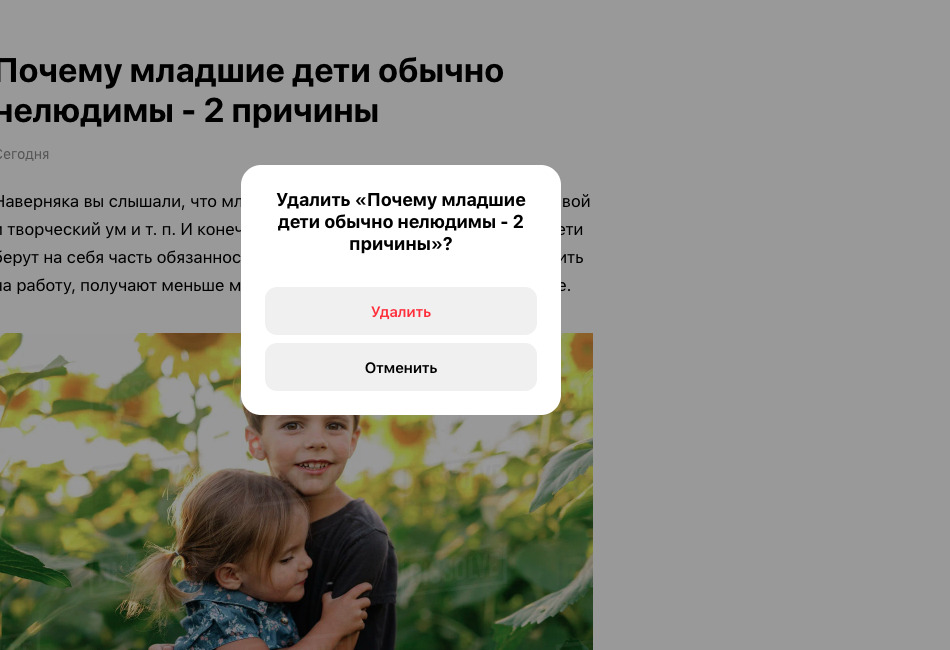
Поделиться публикаций с Дзена довольно просто – система сама выдает несколько вариантов – VK, Телеграм, WhatsApp и Одноклассники. Также ссылку можно скопировать, чтобы оставить ее на каком-либо сайте или разместить в рекламном объявлении.
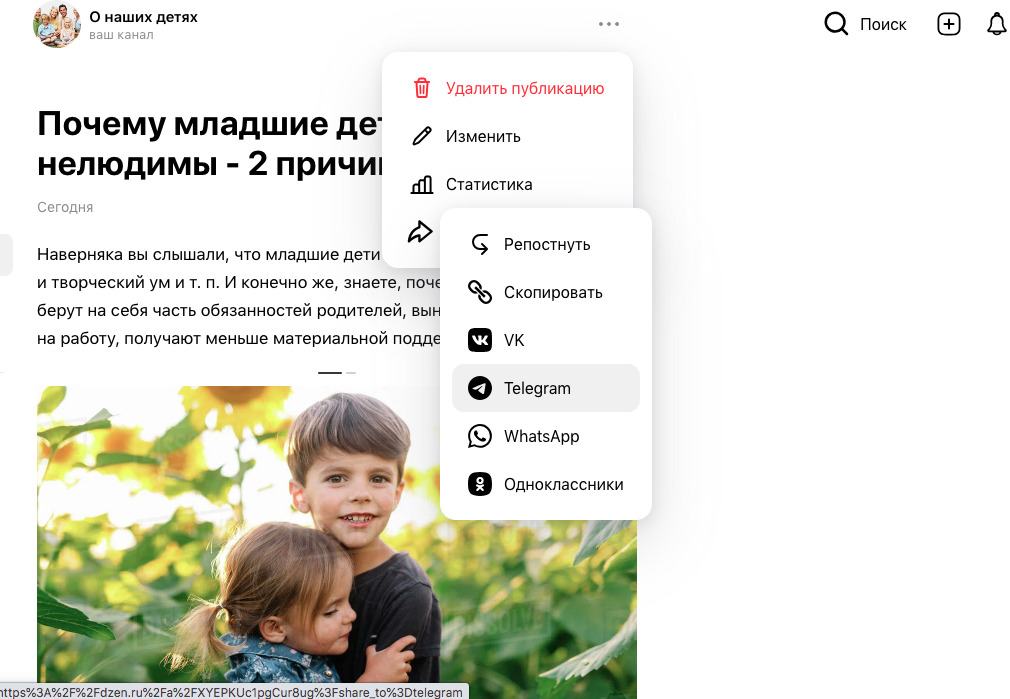
На примере репоста в телеграм – после того, как вы нажмете на иконку Телеграма, откроется приложение со списком чатов, в которые вы можете отправить сообщение со ссылкой на публикацию.
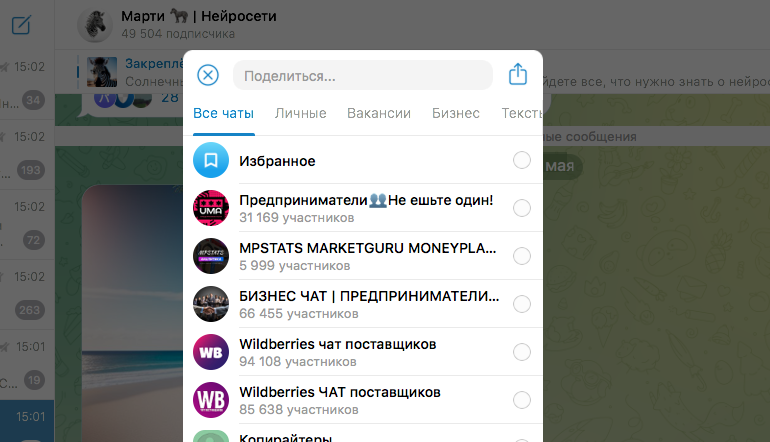
Чтобы попасть на главную страницу своего блога, пролистайте статью вверх и нажмите на фото своей аватарки. В выпадающем меню будет строка “Мой канал”. Кликнув на нее, вы попадете на главную страницу своего блога со списком публикаций.
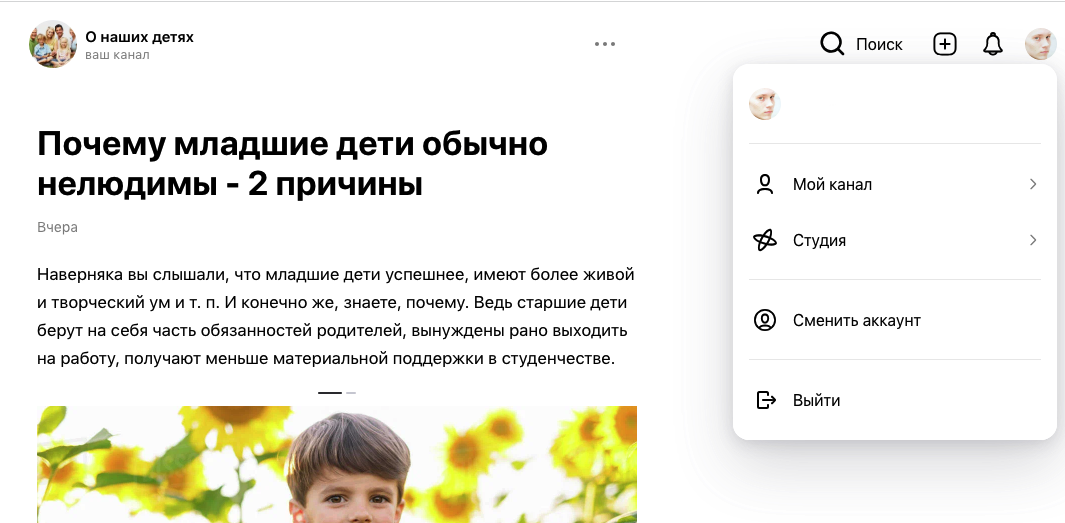
Посмотреть статистику, отредактировать описание канала или поменять настройки можно в разделе “Студия”. Здесь собраны данные обо всех записях и комментариях, показаны графики прироста аудитории и данные о монетизации.
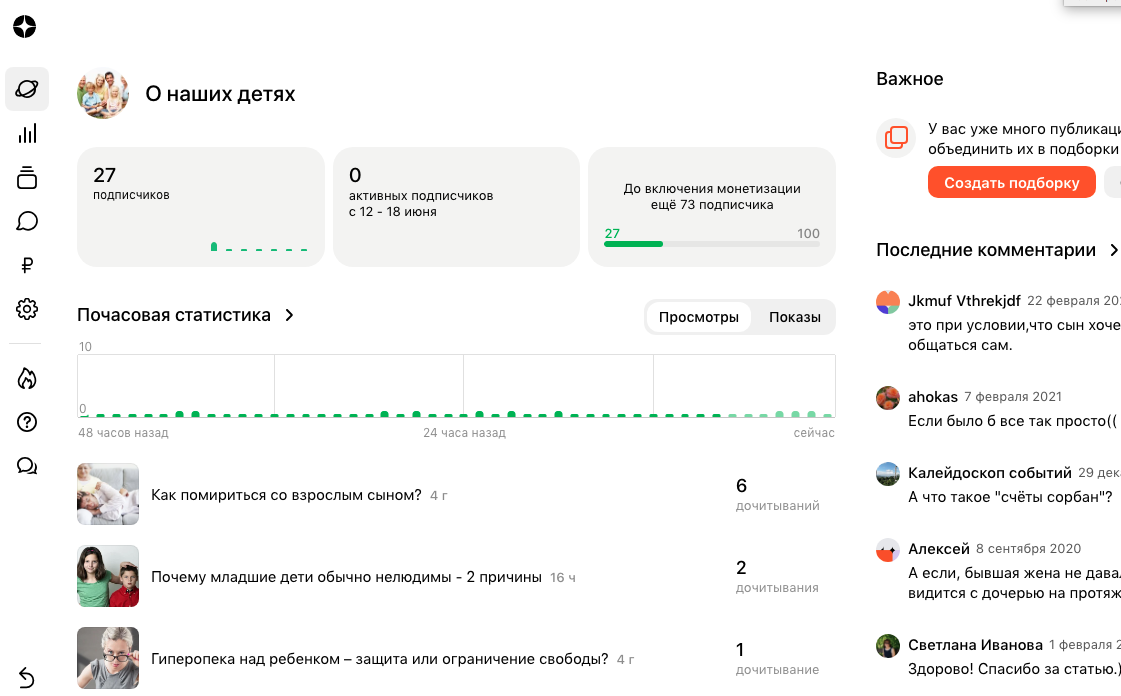
Выводы
Написать статью в Дзен вы можете за 10-20 минут, однако чтобы красиво ее оформить, понадобится разобраться в настройках. Простой редактор текста позволяет форматировать текст и вставлять картинки. Публикацию материала можно отложить на конкретную дату. В разделе со статистикой вы будете отслеживать посещаемость канала и оценивать эффективность заголовков своих статей.
ВАЖНО! ЕСЛИ ВАМ НУЖНЫ УСЛУГИ ПО ПРОДВИЖЕНИЮ, ТО ПИШИТЕ В ЛИЧКУ НА БИРЖЕ KWORK 👉👉👉 https://kwork.ru/user/nikolay_nikolaevich